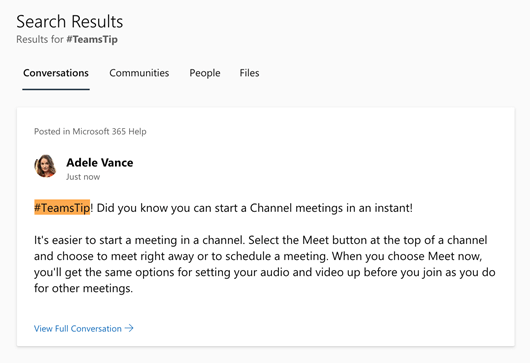Gunakan topik untuk menata, mengelola, dan menghubungkan pengetahuan di seluruh komunitas Yammer. Gunakan hashtag untuk mendukung ekspresi organic dan kampanye internal sebagai bagian dari percakapan yang lebih besar di organisasi.
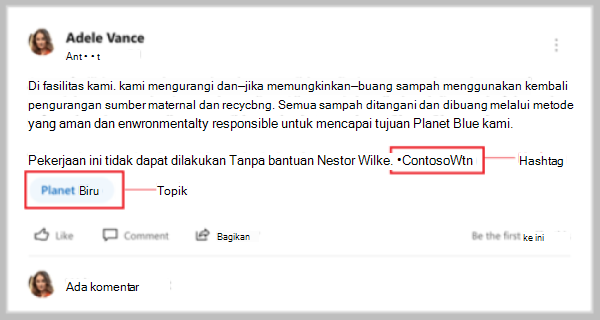
Menambahkan topik
Semua anggota komunitas dapat menambahkan topik ke percakapan dalam komunitas. Anggota komunitas yang membuat topik baru secara otomatis mengikuti topik tersebut.
Saat memulai percakapan baru:
-
Pilih Tambahkan Topik (

-
Ketikkan nama topik Anda di panel Tambahkan topik.
-
Pilih topik Anda dari hasil yang cocok.
Jika tidak ada kecocokan, Anda akan memiliki opsi untuk membuat topik baru dengan deskripsi.
-
Memposting awal percakapan Anda.
Catatan: Topik diterapkan ke seluruh utas, bukan pada pesan individu.
Mengedit topik dalam percakapan
Semua anggota komunitas dapat menambahkan atau menghapus topik dari utas percakapan menggunakan aplikasi desktop atau web.
-
Pilih percakapan tombol Opsi Lainnya

Untuk menambahkan topik, ketikkan nama topik di panel Tambahkan topik dan pilih dari hasil yang cocok.
Untuk menghapus topik, arahkan ke topik tersebut menggunakan mouse, lalu pilih X di sampingnya.
-
Pilih OK.
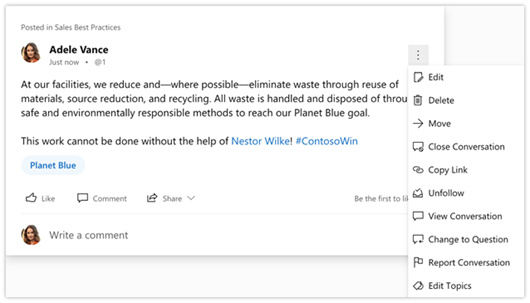
Menampilkan halaman topik
Setiap topik memiliki halaman topik terkait. Memilih topik akan membuka halaman topik di mana Anda bisa melihat semua percakapan yang ditandai dengan topik tersebut.
Saat Anda mengunjungi halaman topik, Anda bisa melihat berapa banyak orang yang mengikuti topik dan siapa mereka. Manajer pengetahuan dapat menggunakan ini untuk mengukur minat dalam topik dan menemukan rekan kerja yang potensial.
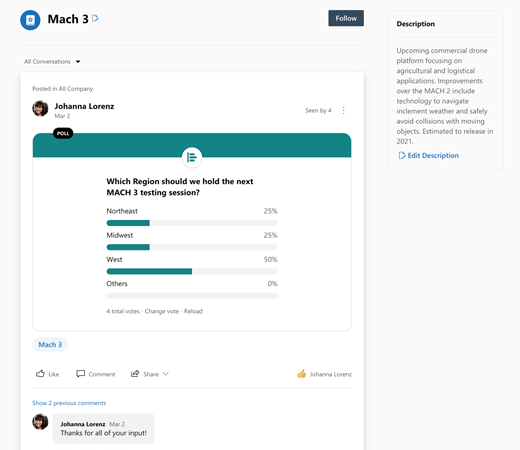
Lihat semua pertanyaan untuk suatu topik
1. Di bagian atas halaman di bawah nama topik, pilih panah bawah di filter topik. Secara default, filter ini diatur ke Semua Percakapan.
2. Pilih Semua Pertanyaan untuk melihat semua pertanyaan untuk topik ini.
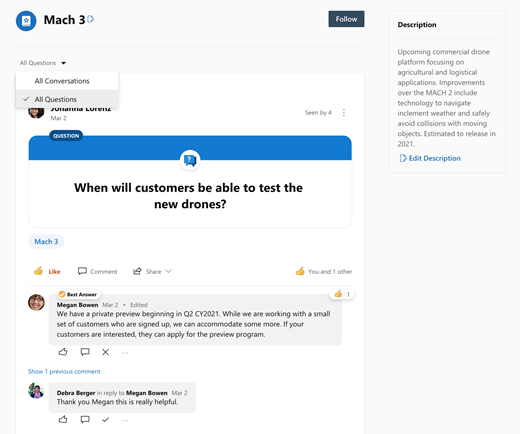
Mengedit nama atau deskripsi topik
Admin jaringan dan pembuat topik dapat mengedit nama dan deskripsi topik. Nama dan deskripsi diperlihatkan pada halaman topik dan dibuat tersedia saat menambahkan topik ke percakapan.
-
Pada halaman topik, pilih tombol Edit.
-
Memperbarui nama atau deskripsi.
-
Pilih Kirim.
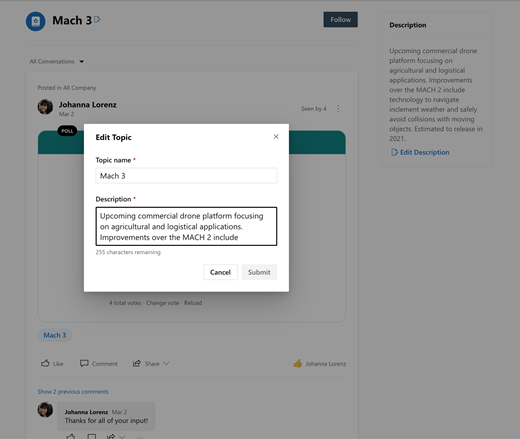
Menambahkan hashtag
Semua anggota komunitas dapat menyertakan hashtag dalam pesan mereka. Ini memungkinkan pesan mereka muncul dengan lebih mudah Yammer pencarian.
Saat mengetik pesan, tambahkan simbol hashtag # sebelum kata kunci yang ingin Anda beri tag.
Melihat semua percakapan yang memiliki hashtag yang sama
Pilih hashtag untuk mencari semua pesan yang menyertakan hashtag. Hanya pesan dalam penyewa yang dicari, dan di dalam penyewa, Anda hanya akan melihat pesan yang Anda miliki izin untuk melihatnya.